Einer der Hauptgründe, warum die Leute es wollten Entfernen Sie die Ask-Symbolleiste auf dem Mac ist, dass die meisten von uns es nicht als unsere Standard-Engine verwenden möchten. Wenn Sie neugierig geworden sind, worüber wir hier sprechen, handelt es sich hier nicht um Adware oder Malware, sondern um Ask, weshalb sie als legitime Anwendung angesehen werden kann. Es ist eigentlich kein Problem, wenn Sie Ask verwenden wollten, es gibt keinen Grund für Sie, es zu löschen oder zu entfernen, wenn dies der Fall ist.
Nach Ansicht vieler verwenden viele Browser-Hijacker die Ask-Symbolleiste zur Weiterleitung, weshalb die meisten oder einige Leute sie möglicherweise als ihre Standardsuchmaschine verwendet haben. Aber auch um Klarstellungen zu machen, die Ask-Symbolleiste kann immer noch nicht als Virus oder Adware betrachtet werden und es könnte überhaupt keine Probleme geben, wenn Sie sie verwenden.
In diesem Artikel werden wir besprechen, wie man es auf dem Mac entfernt, wir werden über die Methoden sprechen und Ihnen ein Tool vorstellen, das Sie verwenden könnten. Wenn Sie die Ask-Symbolleiste nicht mehr verwenden möchten und möchten Standardbrowser für Mac ändern, wäre es gut, diesen Artikel bis zum Ende zu lesen.
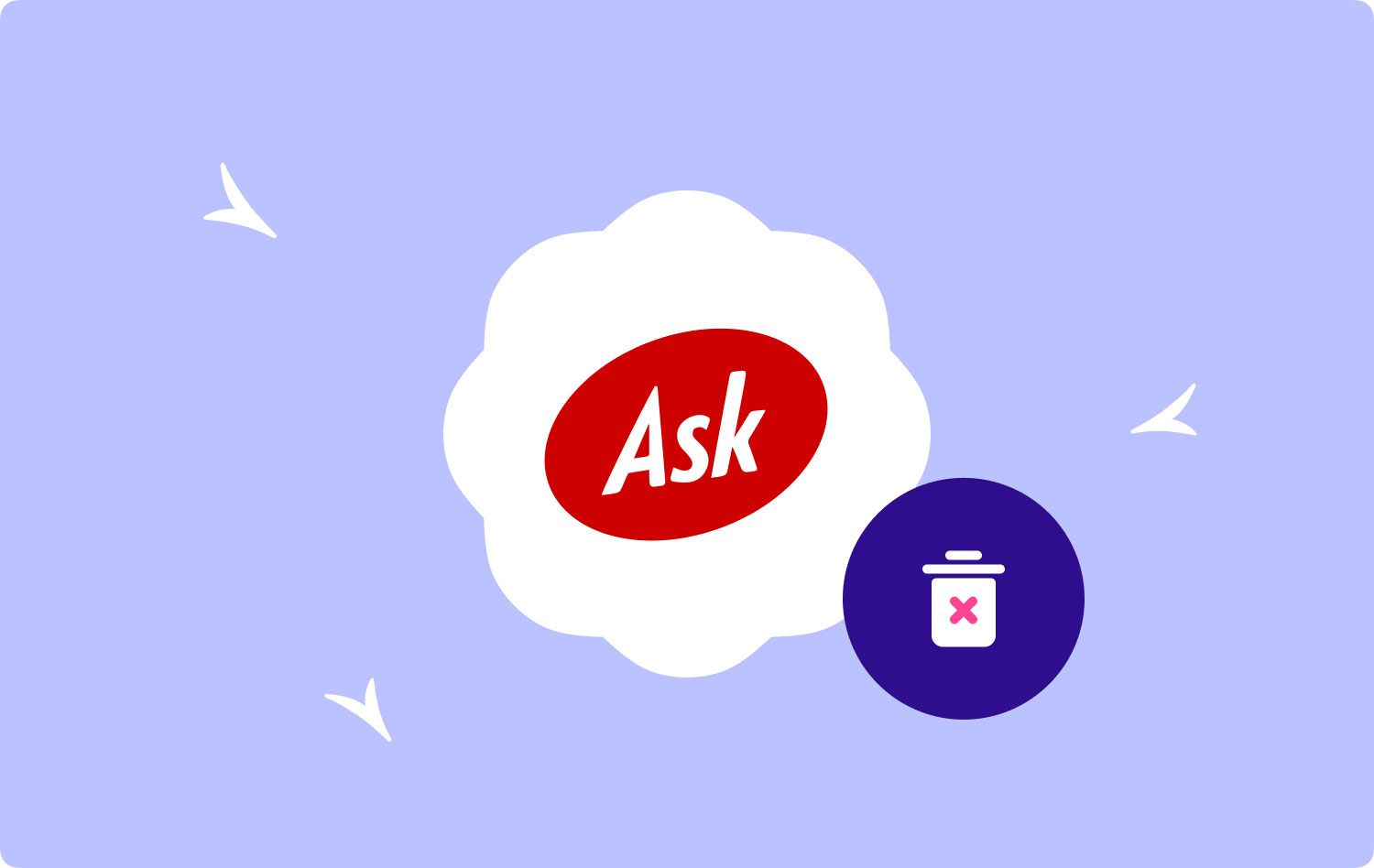
Teil 1: Wie entferne ich die Ask Toolbar manuell?Teil 2: Wie können wir die Ask Toolbar auf dem Mac einfach entfernen?Fassen Sie alles zusammen
Teil 1: Wie entferne ich die Ask Toolbar manuell?
Um die Diskussion zu beginnen, werden wir darüber sprechen, wie man die Ask-Symbolleiste auf dem Mac manuell entfernt. Dies könnte auf drei der beliebtesten Browser wie Safari, Chrome und Firefox zutreffen. Lassen Sie uns die Schritte sehen, die wir unten befolgen können.
Schritt # 1: Starten Sie Ihre Browser und dann müssen Sie die Standardsuchmaschine auf einen der von Ihnen bevorzugten Browser zurücksetzen, z Bing, Yahoo oder Google.
Schritt # 2: Entfernen Sie es als Add-On oder Erweiterung Ihres Browsers. Hier sind die Schritte, wie Sie es auf dem Mac in verschiedenen Browsern wie Safari, Google und Firefox entfernen können.
Entfernen Sie die Ask-Symbolleiste in Safari
- Gehen Sie zunächst zu Safari und wählen Sie dann Einstellungen.
- Tippen Sie auf die Erweiterungsoptionen Optionen.
- Wenn Sie eine Erweiterung sehen, die Ihnen nicht bekannt vorkommt, tippen Sie darauf.
- Geh und tippe Deinstallieren.
- Anschließend können Sie nun bestätigen, dass die Deinstallation der Erweiterung gestartet wird.
Entfernen Sie die Ask-Symbolleiste in Firefox
- Starten Sie Firefox.
- In Ihrem Browser müssen Sie zu gehen Überblick.
- Dann suchen Sie nach dem Add-ons Registerkarte Manager und klicken Sie darauf.
- Dann können Sie jetzt die Erweiterung auswählen, die Sie entfernen möchten.
- Dann musst du tippen Entfernen.
- Dann müssen Sie bestätigen, ob Sie wirklich mit der Entfernung oder Deinstallation fortfahren möchten.
Entfernen Sie die Ask Toolbar in Chrome
- Um zu beginnen, müssen Sie öffnen Chrome.
- Dann müssen Sie im Browser zu gehen Überblick.
- Geh und tippe Mehr Tools und dann tippen Erweiterungsoptionen.
- Sie müssen dann die Erweiterung auswählen, die Sie löschen möchten.
- Geh und tippe Entfernen.
- Dann müssen Sie bestätigen, dass Sie die Erweiterung wirklich entfernen wollten.
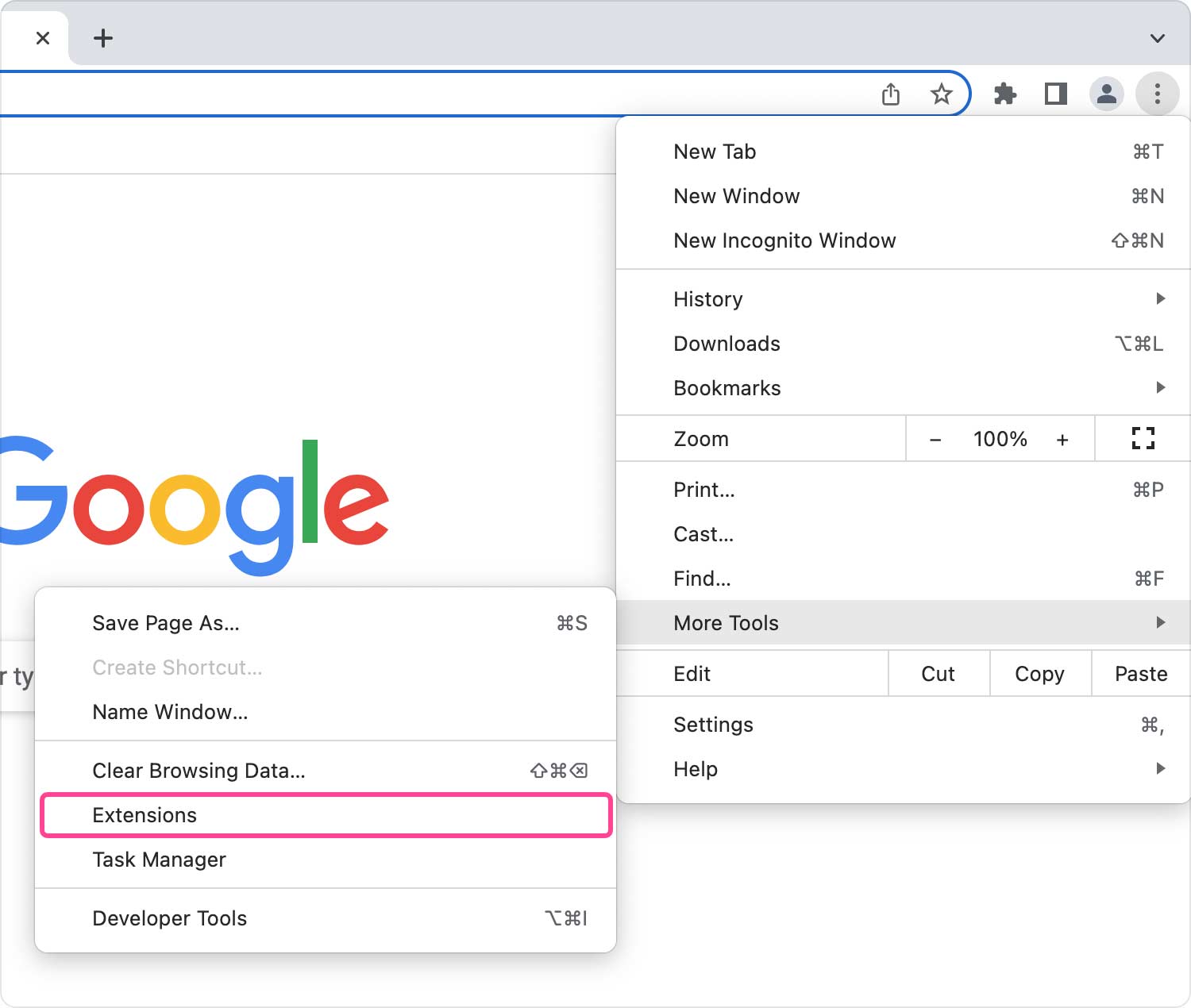
Schritt #3: Dann müssen Sie diese Datei durchsuchen: /Library/Application Support/Sponsors.framework, in den Anwendungen und der Bibliothek. Sie müssen die Dateien in den Papierkorb nehmen und dann nicht vergessen, den Papierkorb zu leeren, um die Ask-Symbolleiste auf dem Mac vollständig zu entfernen.
Sobald Sie alle Schritte ordnungsgemäß ausgeführt haben, sollte der Standardbrowser, den Sie haben wollten, wiederhergestellt werden. Infolgedessen würden Sie nicht mehr zur Ask-Symbolleiste weitergeleitet.
Teil 2: Wie können wir die Ask Toolbar auf dem Mac einfach entfernen?
In diesem Teil des Artikels geben wir Ihnen eine Vorstellung von einer Methode, die Ihnen eine bessere Möglichkeit bietet, Ihren Mac-Computer gesund und gut optimiert zu halten. Dies ist auch der einfachere Weg Entfernen Sie die Ask-Symbolleiste auf dem Mac, sowie andere Apps deinstallieren, die Sie nicht mehr benötigen. Mit dieser Methode können Sie ein Tool namens the verwenden Techycub Mac-Reiniger.
Mac-Reiniger
Scannen Sie Ihren Mac schnell und bereinigen Sie einfach Junk-Dateien.
Überprüfen Sie den primären Status Ihres Mac, einschließlich Festplattennutzung, CPU-Status, Speichernutzung usw.
Beschleunigen Sie Ihren Mac mit einfachen Klicks.
Kostenlos herunterladen
Wenn Sie sich dafür entschieden haben Bester kostenloser Mac-Reiniger Sie werden über die vielen Vorteile staunen. Dieses Tool ist das perfekte Tool, mit dem Sie es auf dem Mac entfernen können. Der Techycub Mac Cleaner hat eine Menge Dinge, die es tun kann, und stellt sicher, dass es die beste Option ist, wenn es darum geht, alle Dateien zu bereinigen, die keinen Nutzen von Ihrem Mac-Computer haben.
Wenn Sie solche Dateien auf Ihrem Gerät speichern, verlangsamen sie sich tendenziell allmählich oder über einen bestimmten Zeitraum. Dies ist auch der Grund, warum Ihr Mac-Computer seine Auslastung verringert und auch eine schlechte Optimierung erhält. Aus diesem Grund ist die Verwendung von Mac-Reinigern wie dem Techycub Mac Cleaner ist heutzutage so ein Game Changer. Um mit den Dingen vertraut zu sein, die die Techycub Mac Cleaner bieten kann, haben wir alle unten zusammengestellt.
- Sie können das Tool verwenden, um alle Junk-Dateien zu adressieren und zu sortieren, die seit langem oder sogar erst kürzlich auf Ihrem Mac-Computer gespeichert sind. Das Tool kann Ihnen helfen, diese Dateien so schnell wie möglich oder so schnell wie Sie wollten loszuwerden.
- Das Techycub Mac Cleaner ist heutzutage als sehr raffinierter Aktenvernichter bekannt. Es kann Ihnen helfen, alle Dateien zu löschen, die bereits nutzlos sind und nur eine Form von Unordnung auf Ihrem Mac-Computer darstellen.
- Wie lange verwenden Sie Ihren Mac-Computer? Wenn es Jahre her ist, haben Sie möglicherweise viele Dateien gespeichert, die bereits alt sind und nicht mehr im aktuellen System vorhanden sind oder die Sie benötigen. Dasselbe gilt auch für alle großen Dateien auf Ihrem Gerät. Der Techycub Mac Cleaner kann Ihnen helfen, diese Dateien zu sortieren und auszuwählen, welche Sie benötigen und welche Sie entfernen möchten.
- Sie können auch die Tasten Techycub Mac Cleaner, um alle duplizierten Dateien auf Ihrem Mac-Computer zu finden. Wenn Sie viele Dateien haben, die absichtlich oder versehentlich dupliziert wurden, die Techycub Mac Cleaner kann Ihnen helfen, all diese Dateien zu löschen und viel Speicherplatz zu sparen, was in Zukunft nützlich sein kann.
- Und schließlich können Sie das Tool verwenden, um Apps oder Programme zu entfernen, die Sie nicht mehr verwenden. Durch die Verwendung dieses Tools können Sie die Apps deinstallieren, die Sie aufgrund dringender Anforderungen oder nur für kurze Zeit installiert haben.
Das Techycub Mac Cleaner ist auch einfach zu bedienen und besteht aus nur wenigen einfachen Schritten. Um die Schritte zur Verwendung dieses Tools zu identifizieren, haben wir die Vorgehensweisen aufgelistet Entfernen Sie die Ask-Symbolleiste auf dem Mac denen man nacheinander folgen muss.
Schritt #1: Zu Beginn können Sie die herunterladen und installieren Techycub Mac Cleaner auf Ihrem Mac-Computer. Gehen Sie nach dem Öffnen auf die linke Seite der Benutzeroberfläche und suchen Sie dann nach der App-Deinstallationsmodul. Dann müssen Sie auf klicken Scannen Registerkarte, damit das Tool alle Anwendungen durchgehen kann, die Sie auf Ihrem Gerät installiert haben.
Schritt #2: Sie können jetzt die Ergebnisse des Scanvorgangs überprüfen und auswählen, welche der Apps Sie löschen oder entfernen möchten. Sie müssen sorgfältig auswählen, welche Sie auswählen werden.
Schritt #3: Wenn Sie alles überprüft haben und sich nun sicher sind, welche Apps Sie löschen werden, tippen Sie auf Clean Tab. Es wird einige Minuten dauern, bis die Techycub Mac Cleaner kann alle von Ihnen ausgewählten Apps oder Programme löschen.

Schritt 4. Sobald alle ausgewählten Programme gelöscht wurden, wird eine Benachrichtigung angezeigt Aufräumen abgeschlossen, können Sie nach dem Löschvorgang jetzt einen riesigen Speicherplatz auf Ihrem Mac-Computer genießen. Sie können auch zu den Ergebnissen des Scanvorgangs zurückkehren, indem Sie auf klicken Bewertung Tab. Wählen Sie dann die Apps aus, die Sie löschen müssen, und befolgen Sie die oben beschriebenen Schritte.

Menschen Auch Lesen Die fünf besten Browser für Mac im Jahr 2023 Wie entferne ich App-Protokolle auf dem Mac?
Fassen Sie alles zusammen
Wir hoffen, dass wir Ihnen geholfen haben, das zu lernen Entfernen Sie die Ask-Symbolleiste auf dem Mac und all die anderen Dinge, die Sie ausführen können, um die Aufgabe rechtmäßig zu erledigen. Es ist eine große Erleichterung, dass wir heutzutage zuverlässige Tools wie die haben Techycub Mac Cleaner, der uns helfen kann, alle Dateien, die wir nicht benötigen, einfach loszuwerden und sicherzustellen, dass unsere Geräte die ganze Zeit gut gepflegt werden.
